HP 17-by0004tu SS換装・ヒンジ補修
HP 17-by0004tu SSD換装・FAN交換・他 前編 の続きです。
分解前、パソコンの開閉時にぐらつきがあるのが気になりました。
分解してみると、本体側のヒンジネジ受けが左右ともに割れていました。

左ヒンジもネジ受けが2個破損しています。
1個は金属板の下なので補修が大変そうです。
液晶側左ヒンジも破損
上半身を分離させてから目隠しカバーを外します。
はめ込まれているだけですが、慎重に取り外します。

ヒンジ破損したままでそのまま使い続けると、破損箇所が広がる典型例でしょう。
ヒンジ固定
SSD換装・高速化
最後の処置として、SSD換装による高速化をおこないます。
ソフト環境はそのままで使用したいということなので、元HDDと同じ1TのSATA SSDを準備しました。
HDDからSSDにクローンコピーをおこないます。
SSD換装+メモリー増設で快適な使用環境になりました。

バッテリー充放電確認
Windows起動を確認してから、バッテリーの充放電をおこないます。
バッテリー交換時に不良を見分けるため、3回程度の100%充電→放電をする必要があります。
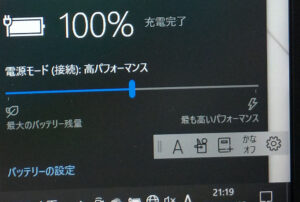
そのため、バッテリー交換をした後には、1~2日程度の確認時間が必要です。
最終確認
当初予定のFAN交換・SSD換装以外に、メモリー増設・バッテリー交換・ヒンジ補修と追加作業が多くなりました。
現状の不良箇所を全部直しましたので、今後は快適に使用できると思います。
今回はWindows10のままでご返却いたしましたがパソコンとしてはWindows11対応機種ですので、Windows10のサポート終了後もご使用していただけると思います。
パソコンドック24本部サイトでもブログを公開中
パソコンドック24 名古屋・庄内緑地公園店 (西区) 店舗ページ
パソコンドック24 名古屋・庄内緑地公園店 (西区) ブログ一覧
こちらもご覧ください。








